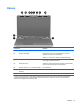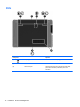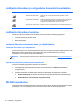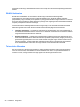HP Notebook User Guide - Linux
Ühenduse loomine olemasoleva WLAN-iga
1. Veenduge, et WLAN-seade on sisse lülitatud.
MÄRKUS. Teavet juhtmeta ühenduse nupu ja juhtmeta ühenduse tule asukoha kohta leiate
peatükist
Arvuti tundmaõppimine lk 4.
2. Klõpsake tegumiriba paremas otsas asuval teatealal ikooni Network Connection
(Võrguühendus).
Jaotises Wireless Networks (Juhtmeta võrgud) loetletakse saadaolevad juhtmeta võrgud.
3. Klõpsake soovitud juhtmeta võrguühendust.
Kui valitud võrk on lubatud turbega WLAN, palutakse teil sisestada võrgu turvakood. Tippige
kood ja klõpsake ühendamiseks nuppu OK.
MÄRKUS. Sellise võrguga ühenduse loomiseks, mida ei saa automaatselt tuvastada, klõpsake
ikooni Network Connection (Võrguühendus) ja valige Connect to Hidden Wireless Network
(Ühenda varjatud juhtmeta võrku). Sisestage ESSID (võrgu nimi) ja häälestage
krüptimisparameetrid.
MÄRKUS. Kui loendis pole ühtegi WLAN-i ning teie võrk pole varjatud, pole te ühegi juhtmeta
ühenduse marsruuteri ega pääsupunkti levialas.
Kui soovitud võrk pole kuvatud, paremklõpsake tegumiriba paremas otsas asuval teatealal
ikooni Network Connection (Võrguühendus) ja klõpsake käsku Edit Connections (Ühenduste
redigeerimine).
Uue WLAN-i häälestamine
Tarvis läheb järgmisi seadmeid:
●
lairibamodem (DSL- või kaabelmodem) (1) ja kiire Interneti-teenus, mis ostetakse Interneti-
teenuse pakkujalt;
●
juhtmeta ühenduse marsruuter (eraldi ostetav) (2);
●
juhtmeta ühendusega arvuti (3).
Alltoodud joonisel on Internetti ühendatud juhtmeta võrgu skeem.
MÄRKUS. Mõnedele kaabelmodemitele on marsruuter sisse ehitatud. Uurige oma Interneti-teenuse
pakkujalt, kas vajate eraldi marsruuterit.
MÄRKUS. Juhtmeta ühendust häälestades veenduge, et teie arvuti ja juhtmeta ühenduse
marsruuter oleksid sünkroonitud. Oma arvuti ja juhtmeta ühenduse marsruuteri sünkroonimiseks
lülitage arvuti ja marsruuter välja ning uuesti sisse.
Soovi korral saate aja jooksul Internetti pääsemiseks võrku ühendada veel juhtmeta ja
kaabelühendust võimaldavaid arvuteid.
WLANi kasutamine 19